Rumah >Tutorial sistem >Siri Windows >Selesaikan masalah ketinggalan pengurus sumber Windows 11
Selesaikan masalah ketinggalan pengurus sumber Windows 11
- WBOYWBOYWBOYWBOYWBOYWBOYWBOYWBOYWBOYWBOYWBOYWBOYWBke hadapan
- 2024-01-26 11:09:231911semak imbas
Editor PHP Xinyi akan menjawab soalan anda tentang ketinggalan pengurus sumber Windows 11. Apabila menggunakan Win11, kadangkala kami menghadapi ketinggalan dalam pengurus sumber, yang bukan sahaja menjejaskan kecekapan kerja kami, tetapi juga membuatkan kami berasa bermasalah. Tetapi, jangan risau, terdapat beberapa penyelesaian mudah yang boleh kami pakai untuk menyelesaikan masalah ini. Dalam artikel ini, saya akan memperkenalkan anda kepada beberapa kaedah yang berkesan untuk membantu anda menyelesaikan masalah pembekuan Windows 11 Explorer dan memulihkan komputer anda agar berfungsi dengan lancar.
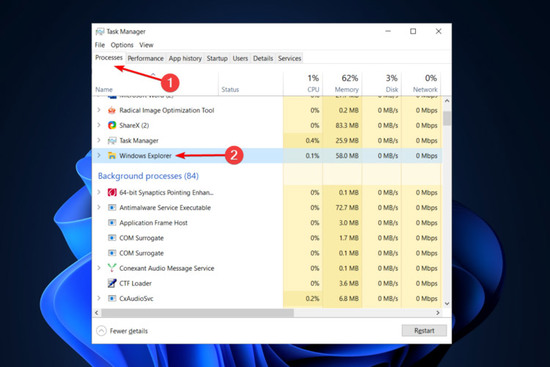
Win11 Explorer lag solution
1. Semak Windows Update
Buka tetapan.
Pergi ke Kemas Kini Windows.
Pilih Semak Kemas Kini.
2. Mulakan semula Windows 11 File Explorer
Tekan Ctrl + Alt + Delete pada papan kekunci, dan kemudian pilih Pengurus Tugas.
Klik pada tab Proses, cari "Penjelajah Fail" dan pilihnya.
Klik butang Mulakan Semula.
Atas ialah kandungan terperinci Selesaikan masalah ketinggalan pengurus sumber Windows 11. Untuk maklumat lanjut, sila ikut artikel berkaitan lain di laman web China PHP!
Artikel berkaitan
Lihat lagi- Bagaimana untuk menyelesaikan masalah probe dns apabila win10 tiba-tiba tidak dapat mengakses Internet?
- Bagaimana pula dengan sistem Windows 10
- Bagaimana untuk menyelesaikan masalah kegagalan semua antara muka usb pada motherboard win7
- Tutorial tentang cara menangani permulaan WIN10 yang perlahan
- Pengenalan kepada fungsi dan ciri muat turun awan Windows

